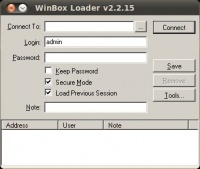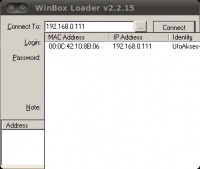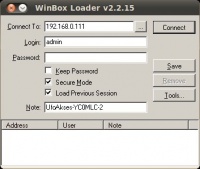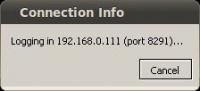Difference between revisions of "Menjalankan winbox.exe di Linux"
Jump to navigation
Jump to search
Onnowpurbo (talk | contribs) |
Onnowpurbo (talk | contribs) |
||
| Line 16: | Line 16: | ||
==Tampilan Saat Winbox di aktifkan & login== | ==Tampilan Saat Winbox di aktifkan & login== | ||
| − | [[Image:Winbox-1.jpeg|center|200px|thumb|] | + | [[Image:Winbox-1.jpeg|center|200px|thumb|]] |
| − | [[Image:Winbox-2.jpeg|center|200px|thumb|] | + | [[Image:Winbox-2.jpeg|center|200px|thumb|]] |
| − | [[Image:Winbox-3.jpeg|center|200px|thumb|] | + | [[Image:Winbox-3.jpeg|center|200px|thumb|]] |
| − | [[Image:Winbox-4.jpeg|center|200px|thumb|] | + | [[Image:Winbox-4.jpeg|center|200px|thumb|]] |
| − | [[Image:Winbox-5.jpeg|center|200px|thumb|] | + | [[Image:Winbox-5.jpeg|center|200px|thumb|]] |
==Referensi== | ==Referensi== | ||
Latest revision as of 10:34, 22 September 2010
Untuk dapat menjalankan winbox.exe di Linux, kita harus menginstalasi wine (Windows Emulator). Di Ubuntu caranya
apt-get install wine
Ambil winbox.exe dari
http://www.mikrotik.co.id/download.php
Menjalankan winbox.exe dari shell biasa
$ wine winbox $ wine winbox.exe $ wine winbox-2.2.15.exe